Nadzorno ploščo opravil najdete na Organizacija - Naloge - Pregled
1Tool razlikuje med 3 vrstami nalog:
- Projektne naloge: to so vse naloge, ki nastanejo v okviru projekta
(npr. ustvarjanje dizajna, izvajanje programiranja itd.) - Priložnostne naloge: to pomeni vsa opravila, ki jih je mogoče dodati ponudbam in prodajnim priložnostim (npr. izdelava ponudbe, priprava predstavitve)
- Kontaktna opravila: ta opravila so dodana v stike
(npr. pokličite stranko Maier, posodobite vsebino)
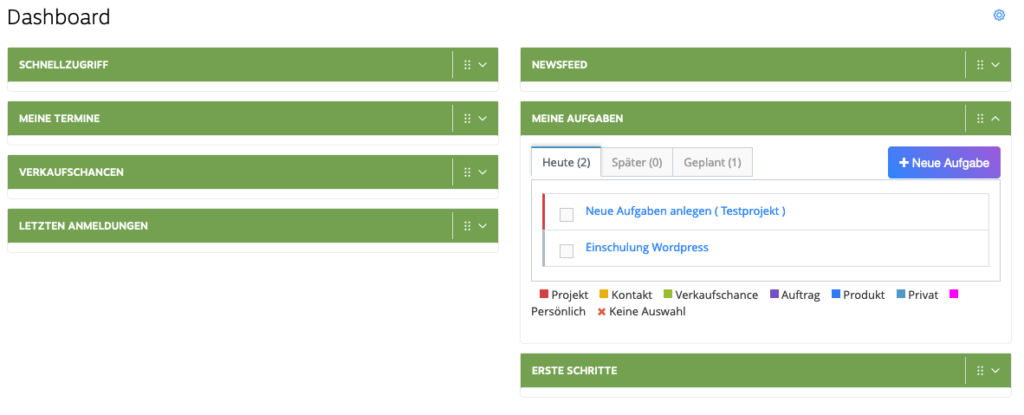
Na nadzorni plošči opravil ali v pregledu opravil so vaša opravila razdeljena v 6 kategorij:
- odprta: Tukaj so prikazana vsa opravila, ki še niso zaključena.
- danes: Stvari, ki so na vrhu vašega seznama opravil. Ustrezne naloge se tukaj samodejno odločijo.
- Naslednji: Delo, ki se ga lotite, ko so naloge »Danes« končane.
- Načrtovano: Če želite z delom začeti šele ob določenem času, to vnesite pod "Planirano".
- vse: Tukaj boste našli vse naloge, tudi tiste, ki ste jih že opravili.
- Arhiv: Tukaj so na voljo tudi vse naloge, tudi tiste, ki so že opravljene.
Dobite tudi pregled nalog, katerih roki so že preseženi. Prikaže se tudi število ur, vloženih v naloge. Tu se zabeležene ure primerjajo s skupnim številom ur, ocenjenih za naloge (neposredno pod nalogo za posamezno nalogo in v sivi vrstici za vsa opravila).
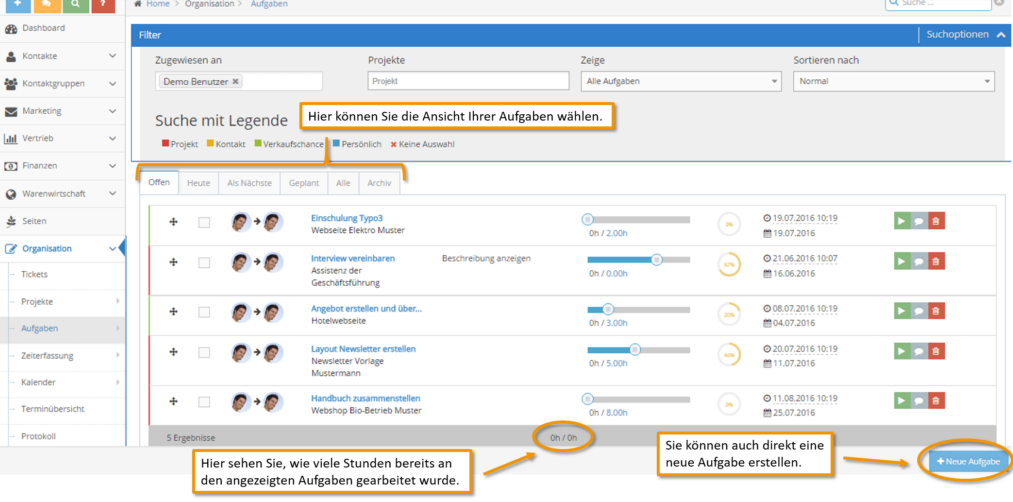
Prek gumba "filter' lahko tudi iščete določene naloge. Iščete lahko zaposlene ali projekte. Poleg tega jih je mogoče prikazati tudi v določenem vrstnem redu. vrsteTu so vam na voljo: Normalno, Začetni datum, Datum roka, Ime opravila, Prioriteta. Poleg tega poleg nalog barvne palice prikazano, da bi lažje videli, ali je to naloga za stik, določen projekt, priložnost itd.
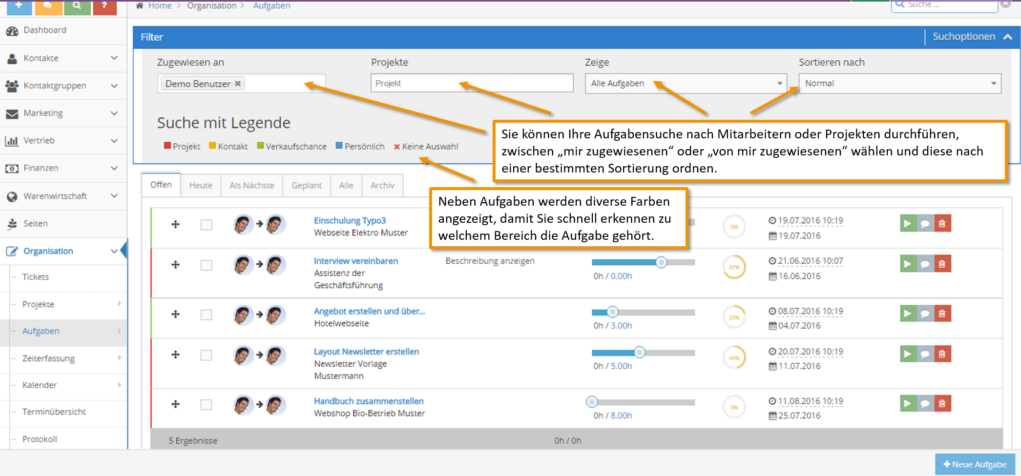
S pregledom opravil lahko spremljate roke za opravila in natančno veste, koliko časa je že preseženega in koliko časa imate še do njega.
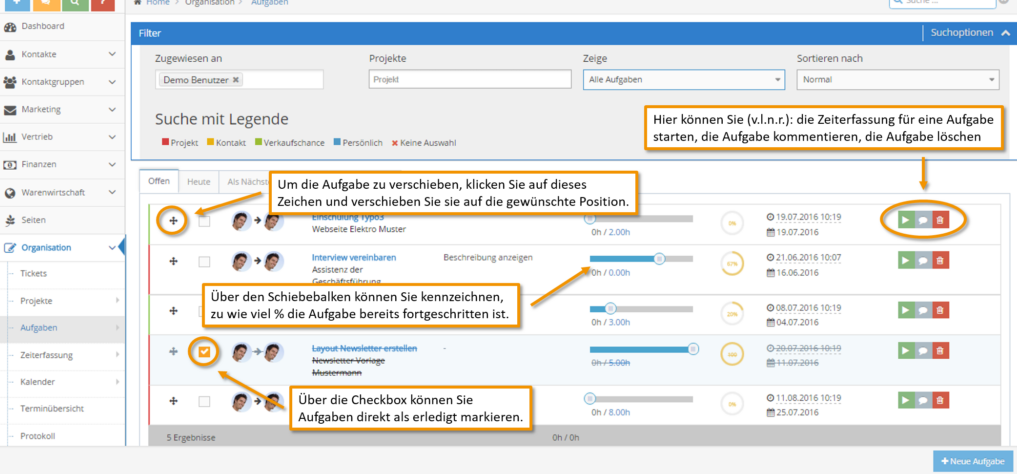
Drsna vrstica ob nalogi vam pove, v kolikšni meri je naloga že opravljena. Ta prikaz je v odstotkih. Prav tako lahko začnete spremljati čas za opravilo neposredno v pregledu opravil, ko začnete delati na njem. Opravilo je mogoče tudi komentirati ali izbrisati.
Pred vsako nalogo lahko postavite tudi kljukico. Ko vi ali eden od vaših zaposlenih dokončate nalogo, aktivirajte potrditveno polje. Naloga se torej šteje za opravljeno in je prečrtana.
Naloge lahko razvrstite po prioritetah, lahko pa jih tudi sami premakni. Na podlagi roka bo vaša naloga samodejno premaknjena v ustrezno kategorijo. Na rok bo vaša naloga samodejno premaknjena v kategorijo Danes in vas opomnila, da to nalogo dokončate pravočasno.
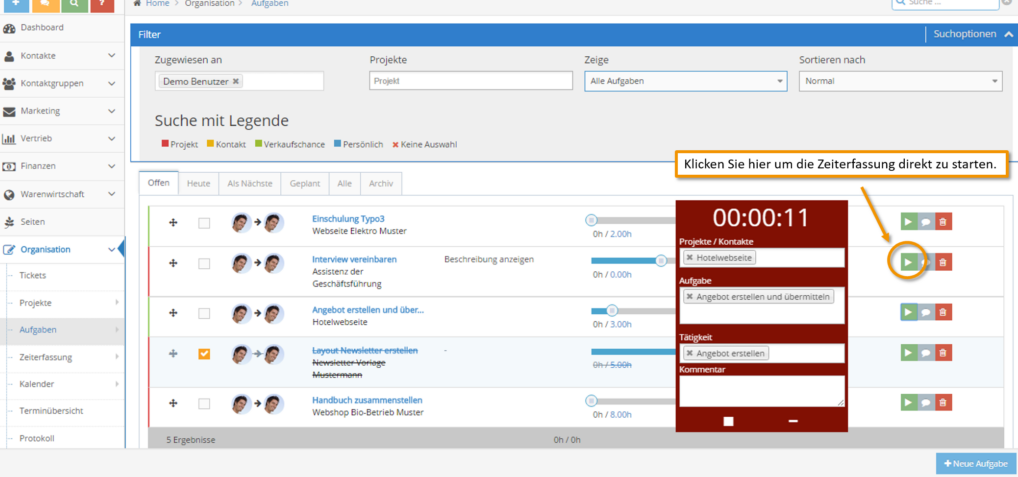
Ko začnete z nalogo, lahko začnete beleženje časa neposredno. Če želite to narediti, preprosto kliknite na zeleni gumb za zagon poleg ustrezne naloge.